כיצד לתקן שינוי צבע במסך מחשב
האם הצבעים "כבויים" איכשהו במסך המחשב שלך? אולי הם נשטפים או הפוכים? אולי לכל דבר יש גוון אדום, ירוק או כחול, או אפילו פשוט כהה מדי או בהיר מדי?
גרוע מכך, האם המסך שלך מעוות או "מבולגן" בדרך כלשהי? האם טקסט או תמונות, או הכל, מטושטשים או זזים מעצמם? מסך המחשב שלך הוא הדרך העיקרית שאתה מתקשר איתו, כך שכל בעיה קטנה יכולה להפוך במהירות לבעיה משמעותית.
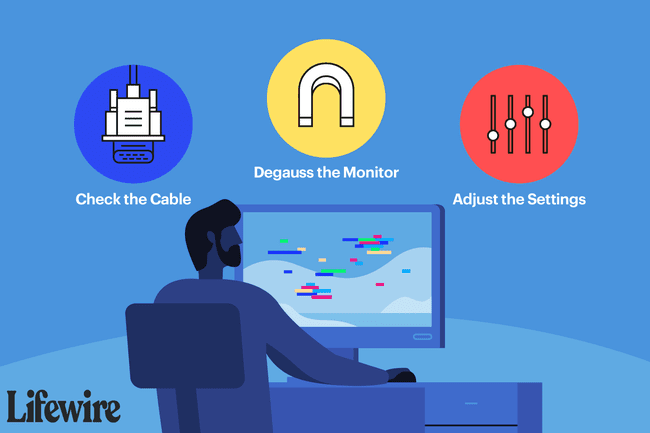
כיצד לתקן שינוי צבע ועיוות במסך מחשב
ישנן מספר סיבות לכך שהצג שלך עלול לעוות תמונות או לייצג צבע בצורה לא נכונה, התוצאה היא כל בעיה ספציפית שתראה, אז בוא נעבור על כמה פתרון בעיות עד שאנחנו להבין את זה.
רוב הדברים האלה הם דברים שקל לנסות, אבל כמה מהמשימות האלה עשויות להיות קשות או לא מוכרות יותר מאחרות. אם כן, קח את הזמן שלך והקפד להתייחס לכל הוראות בדפים אחרים אם אתה זקוק לעזרה נוספת.
-
כבה את הצג, המתן 15 שניות ולאחר מכן הפעל אותו מחדש. בעיות מסוימות, במיוחד קלות מאוד, יכולות להיגרם מבעיות זמניות מאוד בחיבור המחשב שלך שהפעלה מחדש תתקן.
אם הבעיה נעלמת אך חוזרת במהירות, במיוחד אם היא קשורה לצבע, נסה להשאיר את המסך כבוי למשך 30 דקות לפני הפעלתו מחדש. אם זה עוזר, ייתכן שהצג שלך סובל מהתחממות יתר.
-
הפעל מחדש את המחשב. יש סיכוי קל שבעיה במערכת ההפעלה היא הגורם לשינוי הצבע או לעיוות, והפעלה מחדש פשוטה תעשה את העבודה. הפעלה מחדש היא דבר שקל לנסות בשלב מוקדם בתהליך פתרון הבעיות.
לִרְאוֹת מדוע הפעלה מחדש מתקנת בעיות? לעוד על זה, במיוחד אם זה עובד ואתה תוהה למה.
-
בדוק את הכבל בין הצג למחשב כדי לוודא זאת כל סוף מאובטח פיזית. נתק לחלוטין, וחבר בחזרה, כל קצה כדי להיות בטוח.
ממשקים חדשים יותר, כמו HDMI, לעתים קרובות "לדחוף" פנימה ו"למשוך" החוצה, כלומר כוח הכבידה יכול לפעמים בסופו של דבר לשחרר אותם הן מצד הצג והן מצד המחשב. ממשקים ישנים יותר כמו VGA ו DVI לעתים קרובות מאובטחים בהברגה, אבל גם הם משתחררים לפעמים.
-
דיגאוס את המוניטור. כן, זו ממש עצה של "נסיגה לאחור", בהתחשב בכך שהפרעות מגנטיות, שההסרה מתקנת, מתרחשת רק במסכי CRT הגדולים של פעם.
עם זאת, אם אתה עדיין משתמש במסך CRT ובעיות שינוי הצבע ממוקדות ליד הקצוות של המסך, סביר להניח שהסרת גוז תפתור את הבעיה.
-
באמצעות לחצני ההתאמה של הצג או הגדרות על המסך, מצא את רמת ברירת המחדל המוגדרת מראש והפעל אותה. הגדרה מראש זו אמורה להחזיר את ההגדרות הרבות של הצג שלך לרמות "ברירת המחדל של היצרן", ולתקן בעיות צבע שנגרמות על ידי הגדרות.
אם יש לך רעיון לגבי מה "כבוי" בצבעים שלך, אל תהסס להתאים ידנית הגדרות בודדות כמו בהירות, איזון צבעים, רוויה או טמפרטורה וכו', ולראות אם זה עוזר.
אם אינך בטוח כיצד לעשות זאת, עיין במדריך ההוראות של הצג שלך.
-
התאם את הגדרת איכות הצבע בשביל ה כרטיס מסך. הגדרתו ברמה הגבוהה ביותר האפשרית תסייע לרוב בפתרון בעיות שבהן הצבעים, במיוחד בתמונות, נראים שגויים.
למרבה המזל, גרסאות חדשות יותר של Windows תומכות רק באפשרויות הצבע הגבוהות ביותר האפשריות, אז זה כנראה דבר שכדאי לבדוק רק אם אתה משתמש ב-Windows 7, Vista או XP.
-
בשלב זה, כל בעיה משמעותית של שינוי צבע או עיוות שאתה רואה בצג שלך נובעת כנראה מבעיה פיזית עם הצג עצמו או בכרטיס המסך.
הנה איך לדעת:
- החלף את הצג כאשר אתה מנסה צג אחר במקום זה שיש לך, והבעיות נעלמות. בהנחה שניסית את השלבים האחרים שלמעלה ולא הצלחת, אין סיבה קטנה אם בכלל לחשוב שהבעיה נובעת ממשהו אחר.
- החלף את כרטיס המסך כאשר, לאחר בדיקה עם צג אחר וכבלים אחרים, הבעיה לא נעלמת. אישור נוסף שזהו כרטיס המסך רואה את הבעיה לפני Windows מופעל, כמו במהלך ההתחלה תהליך POST.
